win11窗口最小化就不出来了
- 分类:Win11 教程 回答于: 2022年10月23日 09:31:52
工具/原料:
系统版本:win11
品牌型号:联想小新air13
方法/步骤:
进入运行菜单打开“未配置”:
右键点击“开始”按钮,点击“运行”
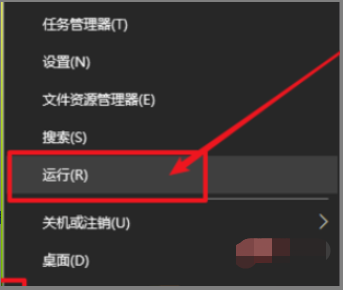
打开运行窗口后,输入“gpedit.msc”,回车,打开“本地组策略编辑器”

然后,依次点击“用户配置--管理模板--开始菜单和任务栏”,并在右侧找到“关闭任务栏缩略图”的选项
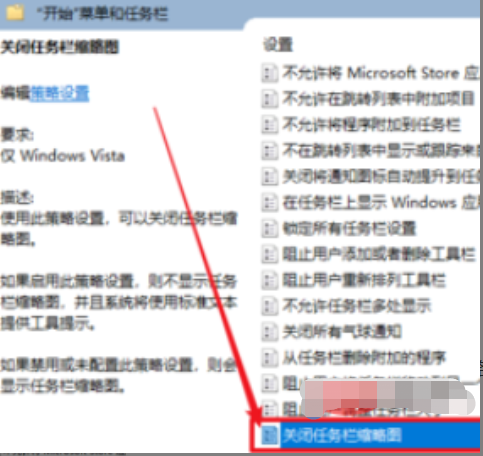
双击打开该选项后,选择“未配置”并点击“确定”即可
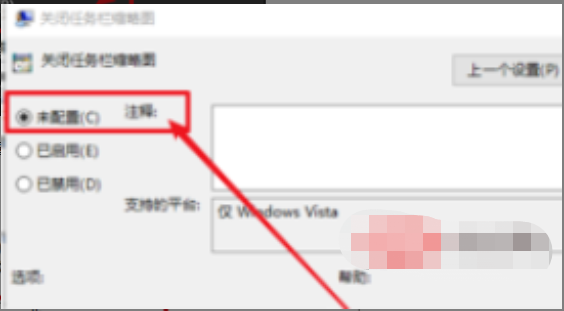
总结:以上就是win11窗口最小化就不出来了怎么办的详细内容,如果你也遇到这样情况赶紧按照上述步骤尝试解决吧。
 有用
72
有用
72


 小白系统
小白系统


 1000
1000 1000
1000 1000
1000 1000
1000 1000
1000 1000
1000 1000
1000 1000
1000 1000
1000 0
0猜您喜欢
- 如何通过Boot设置顺利进入Win11系统..2024/08/29
- Win11双系统:一机两用2024/02/02
- win11发布会内容有哪些2022/05/07
- win11 cpu占用高的解决方法2022/02/14
- Win11详细教程:轻松压缩图片,释放存储空..2023/12/11
- win11安装后声卡无法驱动怎么办..2021/08/18
相关推荐
- 联想拯救者win11升级的方法是什么..2023/01/31
- 微软官方工具win11系统升级的步骤教程..2021/10/01
- windows10升级到win11的步骤2022/05/14
- 解决Win11无法连接WiFi的问题..2024/03/11
- 如何在Win11中修改任务栏合并设置?详细..2024/10/06
- 联想bios怎么开启TPM2.0教程2022/02/18




















 关注微信公众号
关注微信公众号





